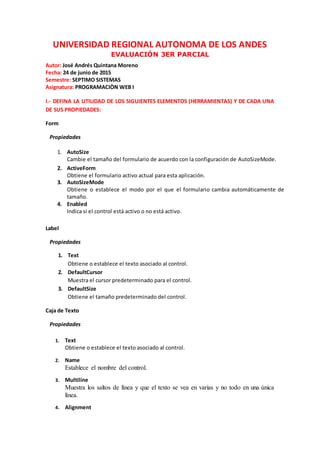
Evaluación 3ER Parcial programación web 1
- 1. UNIVERSIDAD REGIONAL AUTONOMA DE LOS ANDES EVALUACIÓN 3ER PARCIAL Autor: José Andrés Quintana Moreno Fecha: 24 de junio de 2015 Semestre: SEPTIMO SISTEMAS Asignatura: PROGRAMACIÒN WEB I I.- DEFINA LA UTILIDAD DE LOS SIGUIENTES ELEMENTOS (HERRAMIENTAS) Y DE CADA UNA DE SUS PROPIEDADES: Form Propiedades Label Propiedades 1. Text Obtiene o establece el texto asociado al control. 2. DefaultCursor Muestra el cursor predeterminado para el control. 3. DefaultSize Obtiene el tamaño predeterminado del control. Caja de Texto Propiedades 1. Text Obtiene o establece el texto asociado al control. 2. Name Establece el nombre del control. 3. Multiline Muestra los saltos de línea y que el texto se vea en varias y no todo en una única línea. 4. Alignment 1. 1. AutoSize Cambie el tamaño del formulario de acuerdo con la configuración de AutoSizeMode. 2. 2. ActiveForm Obtiene el formulario activo actual para esta aplicación. 3. AutoSizeMode Obtiene o establece el modo por el que el formulario cambia automáticamente de tamaño. 4. Enabled Indica si el control está activo o no está activo.
- 2. Alinea el texto dentro del control. 5. Locket Determina si los usuarios pueden modificar los datos. 6. Backcolor Sirve para establecer el color del fondo del control. 7. Forecolor Indica el color del Texto. 8. Font Fuente utilizada para mostrar el texto en el control. Button Propiedades 1. BackColor Sirve para establecer el color del fondo del control. 2. AutoSize Cambie el tamaño del botón de acuerdo con la configuración de AutoSizeMode. 3. BackColor Sirve para establecer el color del fondo del control. 4. Enabled Indica si el control está activo o no está activo. 5. Font Fuente utilizada para mostrar el texto en el control. 6. ForeColor Indica el color del Texto. ListBox Propiedades 1. BackColor Sirve para establecer el color del fondo del control. 2. AutoSize Cambie el tamaño del control de acuerdo con la configuración de AutoSizeMode. 3. BorderStyle Permite determinar el estilo del borde que presentará el control. 4. CanFocus Sirve para determinar el foco de entrada a un control. 5. Container Obtiene IContainer que contiene Component. 6. ContainsFocus Indica s el control o uno de sus controles secundarios, tiene el foco de entrada.
- 3. II.-ESTABLECER EL OBJETO EN EL QUE SE DECLARAN LAS VARIABLES GENERALES QUE SE UTILIZAN EN EL EJERCICIO DE LA PRÁCTICA DEL VIDEO PRESENTADO COMO DEBER Y ÉL PORQUE. Se deben declarar las variables de tipo Globales, para así poder utilizar estas variables en cualquier momento del programa. III.- ESCRIBA LA SINTAXIS DE LA FUNCIÓN DIM Y EXPLIQUE SU APLICACIÓN A TRAVÉS DE UN EJEMPLO. Dim Variable AS ValorVariable (Integer, Doble, Float) Dim valor1 AS Integer = 5 Dim valor2 AS Integer = 2 TextBox1.Text = (valor1 + valor2) IV.- DESCRIBA QUE ACCIÓN REALIZAN LAS SIGUIENTES LÍNEAS DE COMANDOS: a) Dim Total As Double: Declara la variable de tipo doble. b) Dim numero As New Random: Declara una variable randómica. c) Dim n As Integer: Declara una variable de tipo entero. V.- EXPLIQUE QUE FUNCIÒN REALIZA CADA UNA DE LAS LÌNEAS DE CODIGO DEL EJERCICIO PRESENTADO. 1. Private Sub Form_Load() Text1.Text = "Un texto cualquiera" End Sub Se mostrará una cadena de caracteres en la caja de texto asignada. 2. Private Sub Form_Load() Text1.Text = Label1.Caption End Sub El valor de la caja de texto será capturado del valor de la etiqueta label. 3. Private Sub Form_Load() Label1 = "Hola" End Sub El label presentará el texto “Hola”. 4. Private Sub Form_Load() Picture1 = LoadPicture("la ruta de una imagen") End Sub El control mostrará la imagen cargada desde una ruta local.
- 4. VI.- REALIZAR UN EJERCICIO EN UNA APLICACIÒN WINDOWS EN VISUAL ESTUDIO. NET QUE PERMITA INGRESAR DOS NUMEROS Y SUMARLOS, APLICAR DISEÑO EN EL FORMULARIO Y APLICAR LAS PROPIEDADES INDICADAS EN CADA UNO DE LOS OBJETOS UTILIZADOS. Código: Public Class Form1 Private Sub btnSuma_Click(ByVal sender As System.Object, ByVal e As System.EventArgs) Handles btnSuma.Click Dim val1, val2, total As Double If txtNumero1.Text <> "" Or txtNumero2.Text <> "" Then val1 = txtNumero1.Text val2 = txtNumero2.Text total = val1 + val2 txtResultado.Text = total Else MsgBox("Faltan Datos") End If End Sub Private Sub btnLimpiar_Click(ByVal sender As System.Object, ByVal e As System.EventArgs) Handles btnLimpiar.Click txtNumero1.Text = "" txtNumero2.Text = "" txtResultado.Text = "" End Sub End Class VII. ESCRIBIR LAS LINEAS DE COMANDOS QUE SE UTILIZARÌAN PARA MOSTRAR EN UN LISTBOX LOS NÙMEROS DE MANERA ASCENDENTE. EN OTRO LISTBOX DE FORMA DESCENDENTE. Public Class Form1 Private Sub BtnAnadir_Click(ByVal sender As System.Object, ByVal e As System.EventArgs) Handles BtnAñadir.Click If IsNumeric(TxtNumero.Text) Then LstNumero.Items.Add(TxtNumero.Text) TxtNumero.Text = "" TxtNumero.Focus() TxtNumero.SelectAll() Else MessageBox.Show("Introduzca un número entero por favor") TxtNumero.Focus() TxtNumero.SelectAll() End If
- 5. End Sub Private Sub Ordenar_Click(ByVal sender As System.Object, ByVal e As System.EventArgs) Handles BtnOrdenar.Click Dim i As Integer, j As Integer, N As Integer N = LstNumero.Items.Count 'Devuelve numero de elementos en el listbox Dim Lista(N - 1) As Integer 'Los elementos de una matriz se empiezan a referenciar en(0) If N = 0 Then MessageBox.Show("No hay números en la lista") Else 'Pasar datos del listbox a la matriz Lista For i = 0 To N - 1 Lista(i) = LstNumero.Items.Item(i) Next End If 'Ordenar de menor a mayor If OptAscendente.Checked Then Dim aux As Integer = 0 For i = 0 To N - 2 For j = i + 1 To N - 1 'Compara cada i con todo el array If Lista(i) > Lista(j) Then 'Intercambia si primero mayor aux = Lista(i) Lista(i) = Lista(j) Lista(j) = aux End If Next j Next i End If 'Ordenar de mayor a menor If OptDescendente.Checked Then Dim aux As Integer = 0 For i = 0 To N - 2 For j = i + 1 To N - 1 'Compara cada i con todo el array If Lista(i) < Lista(j) Then 'Intercambia si primero mayor aux = Lista(i) Lista(i) = Lista(j) Lista(j) = aux End If Next j Next i End If 'Escribir los numeros ordenados en el listbox LstNumero.Items.Clear() 'Vacía el listbox For i = 0 To N - 1 LstNumero.Items.Add(Lista(i)) Next i End Sub End Class
- 6. VIII.- CODIFIQUE LAS LINEAS DE COMANDOS NECESARIAS PARA PODER COMPARAR TRES NÙMEROS INGRESADOS EN UNA CAJA DE TEXTO Y MOSTRAR EN EL LISTBOX EL MAYOR. Public Class Form1 Private Sub btnMayor_Click(ByVal sender As System.Object, ByVal e As System.EventArgs) Handles btnMayor.Click If Val(TextBox1.Text) > Val(TextBox2.Text) And Val(TextBox1.Text) > Val(TextBox3.Text) Then ListBox1.Items.Add(Val(TextBox1.Text)) ElseIf Val(TextBox2.Text) > Val(TextBox1.Text) And Val(TextBox2.Text) > Val(TextBox3.Text) Then ListBox1.Items.Add(Val(TextBox2.Text)) ElseIf Val(TextBox3.Text) > Val(TextBox1.Text) And Val(TextBox3.Text) > Val(TextBox2.Text) Then ListBox1.Items.Add(Val(TextBox3.Text)) End If End Sub End Class
- 7. IX.- AL EJERCICIO ANTERIOR VIII ASIGNELE UN BOTTOM Y PROGRAME LAS LINEAS DE COMANDOS QUE PERMITAN GENERAR DE MANERA REPETITIVA EL INGRESO DE LOS NÙMEROS. Public Class Form1 Private Sub Button1_Click(ByVal sender As System.Object, ByVal e As System.EventArgs) Handles Button1.Click If IsNumeric(TxtNumero.Text) Then LstNumero.Items.Add(TxtNumero.Text) TxtNumero.Text = "" TxtNumero.Focus() TxtNumero.SelectAll() End If End Sub End Class
